Otázka
Problém: Ako opraviť prihlásenie do systému Windows 10, ktoré nefunguje?
Ahoj. Môže mi niekto prosím pomôcť. Po nainštalovaní najnovších aktualizácií sa už nemôžem prihlásiť do systému Windows 10. Skúšal som veľa variantov prihlásenia, no zakaždým som sa vrátil na prihlasovaciu obrazovku, akoby sa nič nestalo. Aké mám riešenia?
Vyriešená odpoveď
Stovky ľudí obliehali fóra Windows súvisiace s technológiami[1] hlásenie chyby pri prihlásení do systému Windows 10, ktorá používateľov ocitne v bezradnej situácii – bez možnosti prihlásiť sa do lokálneho účtu a účtu Windows. Tieto správy začali novembrovou aktualizáciou s kódovým označením Threshold 2
[2] a zintenzívniť, keď spoločnosť Microsoft vydá novú zostavu.Problémom je pretrvávajúci problém, ktorý sa napriek mnohým opravám chýb vydaným spoločnosťou Microsoft stále znova objavuje. Existuje mnoho výrazov chyby prihlásenia do systému Windows 10, konkrétne:
- Prihlasovacia obrazovka sa zasekne pri zavádzacej slučke;
- Heslo nebolo rozpoznané. Chyba „Používateľské meno alebo heslo je nesprávne. Skús to znova“ sa objaví
- Pri pokuse o prihlásenie sa zobrazí chyba „Nemôžeme sa prihlásiť do vášho účtu;“
- Výzva na použitie a heslo sa nezobrazí;
- Prihlasovacia obrazovka stále bliká.
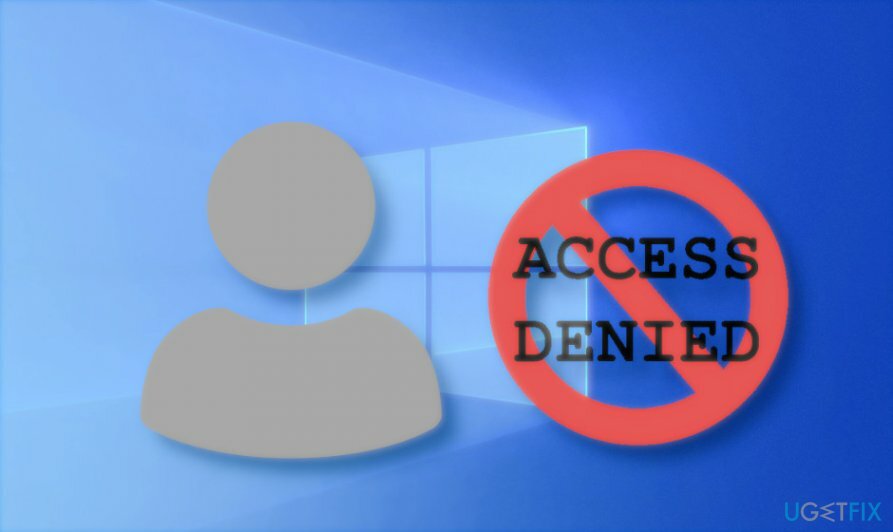
Bez ohľadu na prejav chyby je faktom, že tisíce ľudí sa nemôžu prihlásiť do systému Windows 10 a potrebujú naliehavú pomoc. Žiaľ, od roku 2015 až doteraz neexistuje žiadne vysvetlenie toho, čo problém spúšťa, ani jednoznačné riešenie.
Napriek tomu sa tým, ktorí sa nemôžu prihlásiť do systému Windows 10, dôrazne odporúča kontaktovať certifikovaných odborníkov na systém Windows prostredníctvom zákazníckej podpory spoločnosti Microsoft. Príkaz IT vám môže pomôcť identifikovať možného vinníka chyby a použiť najvhodnejšiu metódu riešenia.
Na základe správ sa ukazuje, že aktualizácie systému Windows 10 sú najčastejším vinníkom problému. Niekedy však môže byť prihlasovacia obrazovka zakázaná škodlivými programami, ako je trójsky kôň[3]. Na opravu chyby, ktorá bráni ľuďom prihlásiť sa do systému Windows 10, musia problém dočasne obísť a použiť ďalšie metódy.
Oprava 1. Dočasne použite miestny účet
Ak chcete opraviť poškodený systém, musíte si zakúpiť licencovanú verziu Reimage Reimage.
Ak sa nemôžete prihlásiť do svojho účtu Microsoft, použite miestny účet, kým nezistíte, ako opraviť chybu prihlásenia do systému Windows 10.
- Otvorené nastavenie stlačením tlačidla Kláves Windows + I.
- Otvorené účty a prejdite do sekcie Vaše informácie tab.
- Kliknite na Prihláste sa namiesto toho pomocou miestneho účtu možnosť.
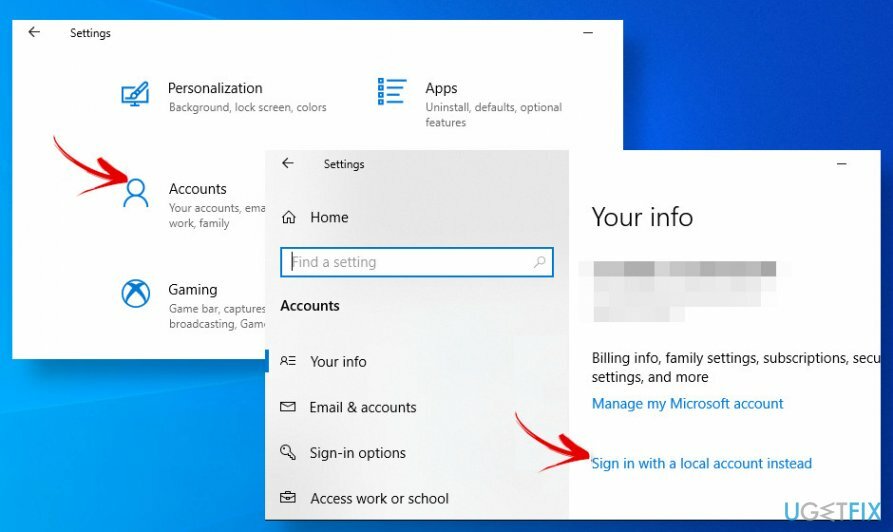
- Zadajte heslo a stlačte Ďalšie tlačidlo.
- Teraz zadajte používateľské meno pre svoj lokálny účet a kliknite Ďalšie.
- Nakoniec kliknite na Odhláste sa a dokončite tlačidlo.
Teraz sa budete môcť prihlásiť do systému Windows pomocou novovytvoreného lokálneho účtu. Ak sa však potrebujete prihlásiť do účtu Microsoft, budete musieť investovať svoj čas a trpezlivosť do zisťovania, prečo sa prihlásenie pokazilo. Len niekoľko príkladov opráv by bolo:
- Vyhľadajte najnovšie aktualizácie systému Windows 10;
- Ak sa problém vyskytol po inštalácii aktualizácií, skúste vrátiť najnovšiu aktualizáciu, kým sa neobjaví oprava chyby.
Oprava 2. Spustite príkazový riadok pri zavádzaní systému
Ak chcete opraviť poškodený systém, musíte si zakúpiť licencovanú verziu Reimage Reimage.
Tí, ktorí sa nemôžu prihlásiť do systému Windows 10, pretože chýba výzva na prihlásenie aj heslo, skúste spustiť príkazový riadok pri zavádzaní systému a upraviť určité položky databázy Registry systému Windows. Buďte však veľmi pozorní a vykonajte každý krok opatrne, pretože manuálne zmeny registrov systému Windows sú nebezpečné z dôvodu rizika poškodenia systému. Ak si nie ste istí touto metódou, preskočte na ďalšie riešenie.
- Zaviesť do Pokročilé spustenie možnosť.
- Vyberte Riešenie problémov a otvorte Pokročilé nastavenia.
- Vyberte príkazový riadok a po otvorení zadajte nižšie uvedený príkaz. Príkaz by mal nasledovať Zadajte.
čistý užívateľ Administrátor /aktívny: áno
- Ak tento príkaz nefunguje, napíšte regedit v okne príkazového riadka a stlačte Zadajte.
- Keď sa otvorí Editor databázy Registry, rozbaľte položku HKEY_LOCAL_MACHINE priečinok.
- Otvor Súbor na paneli s ponukami a kliknite na položku Načítať Hive.
- Otvorte inštalačný disk systému Windows a prejdite na C:\\Windows\\System32\\config umiestnenie (počiatočné písmeno označuje jadro systému, preto ho v prípade potreby zmeňte)
- Vyberte súbor SAM a kliknite Otvorené.
- Typ REM_SAM v dialógovom okne Load Hive a kliknite na OK.
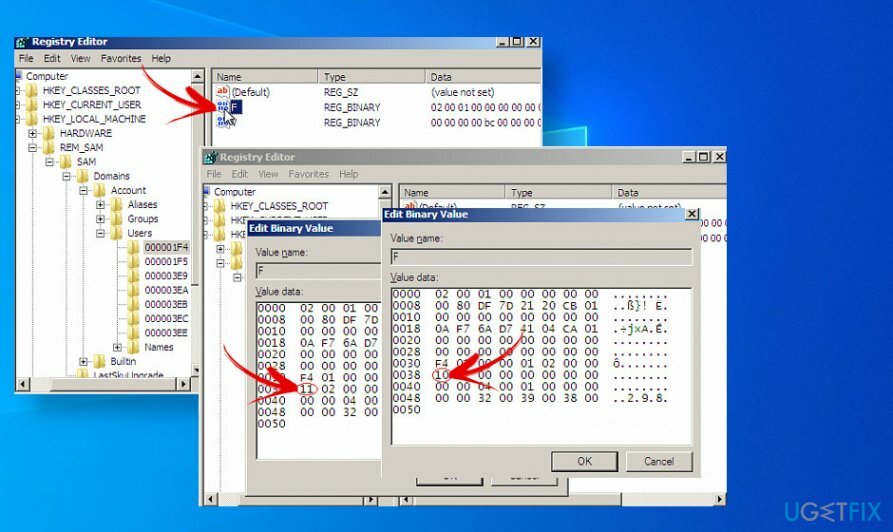
- Teraz nájdite a otvorte HKEY_LOCAL_MACHINE\\REM_SAM\\SAM\\Domains\\Accounts\\Users\\000001F4 kľúč.
- Nájsť F binárne hodnotu na ľavej table a dvakrát na ňu kliknite.
- Nájdite linka 0038 a zmeňte jeho hodnotu z 11 na 10.
- Kliknite OK a zatvorte okno príkazového riadka a editora databázy Registry.
- Nakoniec skúste spustiť systém Windows ako zvyčajne.
Oprava 3. Oprava chyby pri prihlásení systému Windows 10 pomocou funkcie bodu obnovenia
Ak chcete opraviť poškodený systém, musíte si zakúpiť licencovanú verziu Reimage Reimage.
Operačný systém Windows má vstavanú funkciu s názvom Obnovovanie systému. Je to nástroj, ktorý používateľom umožňuje zaznamenávať a ukladať zbierku najdôležitejších systémových súborov určitého dátumu a času. Táto funkcia poskytuje užívateľom možnosť akejkoľvek zmeny stavu konkrétneho bodu.
Bohužiaľ, ak ste o tejto funkcii nikdy nepočuli a v systéme boli vytvorené nulové body obnovenia, táto oprava vám sotva pomôže. V opačnom prípade je veľmi pravdepodobné, že niektoré nastavenia v systéme boli nesprávne nakonfigurované, a preto sa teraz nemôžete prihlásiť do systému Windows 10. Ak chcete vrátiť späť nebezpečné zmeny, skúste povoliť bod obnovenia podľa tohto návodu:
- Reštartujte počítač do núdzového režimu. Na tento účel stlačte a podržte Kláves Shift a ďalej klikajte na Reštart tlačidlo súčasne.
- Keď Automatická oprava otvorí sa modrá obrazovka, vyberte Riešenie problémov.
- Choďte na Pokročilé nastavenia oddiele.
- Vyberte Obnovenie systému a vyberte bod, do ktorého sa má váš systém vrátiť.
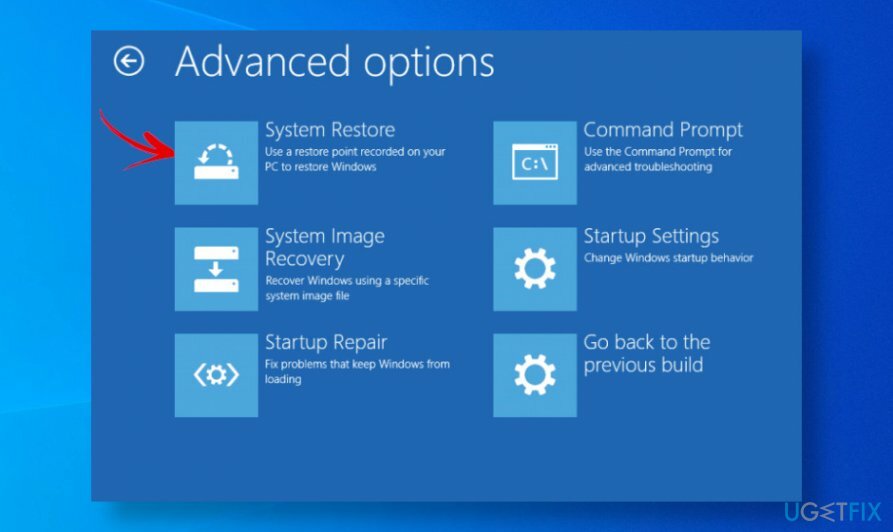
- Dokončite procesy obnovy podľa pokynov na obrazovke.
Oprava 4. Využite výhody bootovateľného USB systému Windows 10
Ak chcete opraviť poškodený systém, musíte si zakúpiť licencovanú verziu Reimage Reimage.
Tým, ktorí sú úplne uviaznutí na prihlasovacej obrazovke bez možnosti prihlásiť sa do systému Windows 10, odporúčame použiť zavádzacie zariadenie Windows 10 USB a zmeniť hodnotu názvu dontdisplaylastusername. Ak nemáte Windows 10 USB, môžete vytvoriť pomocou alternatívneho počítača a tento návod.
- Zapojte bootovacie Windows 10 USB a spustite systém na modrej obrazovke Advanced System Recovery Options.
- Vyberte Príkazový riadok, typ regedita stlačte Zadajte.
- Prejdite na HKEY_LOCAL_MACHINE\\SOFTWARE\\Microsoft\\Windows\\CurrentVersion\\Policies\\System pomocou ľavého panela.
- Nájsť dontdisplaylastusernameregister DWORD (REG_DWORD) napravo.
- Dvakrát kliknite na DWORD a nastavte jej hodnotu od 0 do 1.
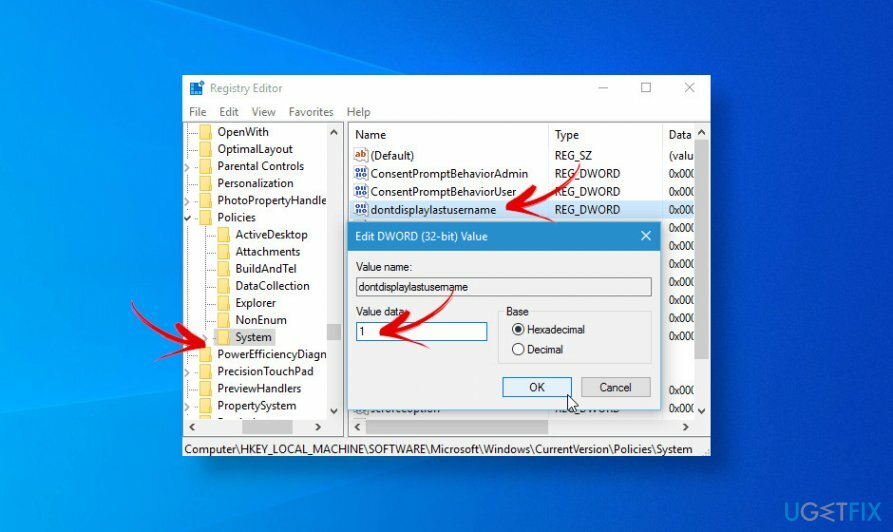
- Kliknite OK uložte zmeny a zatvorte okná príkazového riadka a editora databázy Registry.
- Potom kliknite ďalej na spustenie systému Windows.
Opravte svoje chyby automaticky
Tím ugetfix.com sa snaží zo všetkých síl pomôcť používateľom nájsť najlepšie riešenia na odstránenie ich chýb. Ak nechcete bojovať s manuálnymi technikami opravy, použite automatický softvér. Všetky odporúčané produkty boli testované a schválené našimi odborníkmi. Nástroje, ktoré môžete použiť na opravu chyby, sú uvedené nižšie:
Ponuka
sprav to hneď!
Stiahnite si opravušťastie
Záruka
sprav to hneď!
Stiahnite si opravušťastie
Záruka
Ak sa vám nepodarilo opraviť chybu pomocou aplikácie Reimage, požiadajte o pomoc náš tím podpory. Prosím, dajte nám vedieť všetky podrobnosti, o ktorých si myslíte, že by sme mali vedieť o vašom probléme.
Tento patentovaný proces opravy využíva databázu 25 miliónov komponentov, ktoré dokážu nahradiť akýkoľvek poškodený alebo chýbajúci súbor v počítači používateľa.
Ak chcete opraviť poškodený systém, musíte si zakúpiť licencovanú verziu Reimage nástroj na odstránenie škodlivého softvéru.

Aby ste zostali v úplnej anonymite a zabránili ISP a vládu pred špionážou na vás, mali by ste zamestnať Súkromný prístup na internet VPN. Umožní vám pripojiť sa na internet, pričom budete úplne anonymní šifrovaním všetkých informácií, zamedzením sledovačov, reklám, ako aj škodlivého obsahu. Najdôležitejšie je, že zastavíte nelegálne sledovacie aktivity, ktoré NSA a iné vládne inštitúcie vykonávajú za vašim chrbtom.
Počas používania počítača sa môžu kedykoľvek vyskytnúť nepredvídané okolnosti: počítač sa môže vypnúť v dôsledku výpadku prúdu, a Môže sa vyskytnúť modrá obrazovka smrti (BSoD) alebo náhodné aktualizácie systému Windows môžu počítač, keď ste na pár dní odišli minút. V dôsledku toho môže dôjsť k strate vašich školských úloh, dôležitých dokumentov a iných údajov. Komu zotaviť sa stratené súbory, môžete použiť Data Recovery Pro – prehľadáva kópie súborov, ktoré sú stále dostupné na vašom pevnom disku, a rýchlo ich získava.